शीर्ष 3 तरीके iPhone पर ईमेल कैश को हटाने के लिए
“मेल iPhone पर इतना अधिक संग्रहण क्यों करता है? मेरे iPhone 6s मेल का उपयोग 2.6 जीबी दिखा रहा है जब मेरे पास सभी फ़ोल्डरों में 50 से अधिक कुल ईमेल संदेश नहीं हैं। क्या मेरे मेल को हटाने और पुनः स्थापित करने का एकमात्र समाधान है? ”

IPhone पर टन के ईमेल भेजने और प्राप्त करने वाले लोगों के लिए मिलेगा iPhone मेल बहुत अधिक स्थान ले रहा है सेटिंग्स में भंडारण की जाँच करते समय। दरअसल, जब आपके iPhone पर एक ईमेल मिलता है, तो संलग्नक और फ़ाइलें भी डिफ़ॉल्ट रूप से iPhone पर सहेजे जाते हैं। बहुत अधिक ईमेल फ़ाइलें और कैश न केवल iPhone प्रदर्शन को धीमा कर देते हैं, बल्कि कई अन्य समस्याओं का कारण भी बनते हैं। सौभाग्य से इस लेख में, हम आपको जल्दी और पूरी तरह से iPhone पर मेल कैश और अटैचमेंट को हटाने के लिए 3 तरीके साझा करेंगे।
- रास्ता 1: तुरंत एक क्लिक में iPhone से ईमेल कैश साफ़ करें
- रास्ता 2: लॉग आउट ईमेल खाता और iPhone पर फिर से लॉग इन करें
- तरीका 3: iPhone पर मेल संग्रहण को पुनर्प्राप्त करने के लिए मेल को अनइंस्टॉल और पुनर्स्थापित करें
रास्ता 1: तुरंत एक क्लिक में iPhone से ईमेल कैश साफ़ करें
IPhone को हटाने के लिए अत्यधिक अनुशंसित विधिईमेल कैश एक आसान iPhone सफाई उपकरण का उपयोग कर रहा है जिसे Tenorshare iCareFone Cleaner कहा जाता है। यह सॉफ्टवेयर सभी कबाड़ फ़ाइलों, अस्थायी फ़ाइलों, बड़ी फ़ाइलों, तस्वीरों को संपीड़ित करने और ऐप्स की स्थापना रद्द करके iOS उपकरणों के लिए संग्रहण स्थान खाली करने के लिए डिज़ाइन किया गया है। IPhone ईमेल संग्रहण को साफ करने के लिए इस अद्भुत उपकरण का उपयोग करने का तरीका देखें।
- अपने मैक या पीसी पर प्रोग्राम डाउनलोड और इंस्टॉल करें, सॉफ्टवेयर चलाएं और आईफोन को कंप्यूटर से कनेक्ट करें। डिवाइस को पहचानने के बाद "प्रारंभ" पर क्लिक करें।
- कार्यक्रम आपके iPhone को स्कैन करना शुरू कर देगा। जब स्कैनिंग प्रक्रिया पूरी हो जाती है, तो सभी जंक फ़ाइलों को सूचीबद्ध किया जाएगा। आप जंक और अस्थायी फ़ाइलों को मिटाने के लिए "क्लीन" बटन पर क्लिक कर सकते हैं।

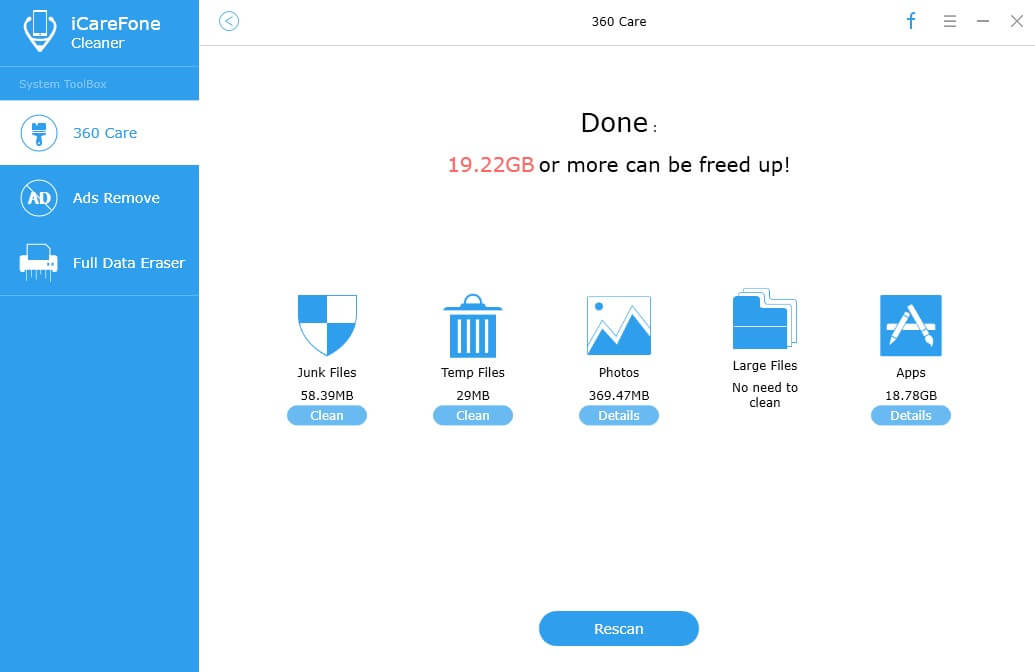
रास्ता 2: लॉग आउट ईमेल खाता और iPhone पर फिर से लॉग इन करें
IPhone पर अपना ईमेल अकाउंट लॉग आउट करें और फिर जोड़ेंयह iPhone पर मेल कैश निकालने का एक और वैकल्पिक तरीका है। इस विधि को अपनाने से पहले, अपने iOS डिवाइस का बैकअप बनाएं और सुनिश्चित करें कि आपका ईमेल पता और पासवर्ड दोनों काम कर रहे हैं।
- सेटिंग्स -> मेल -> अकाउंट पर जाएं और अपने ईमेल अकाउंट पर टैप करें।
- खाता हटाने के लिए "खाता हटाएं" और फिर "मेरे iPhone से हटाएं" दबाएं।
- फिर होम स्क्रीन पर वापस जाएं और रनिंग ऐप्स को बंद करें। अपने iPhone को पुनरारंभ करें और मेल पर सभी कैश और अटैचमेंट को हटा दिया जाएगा।
- एक बार जब आपका डिवाइस रीबूट हो जाता है, तो सेटिंग्स में जाएं और मेल -> अकाउंट्स पर टैप करें, फिर से अपने ईमेल में लॉग इन करने के लिए "खाता जोड़ें" पर क्लिक करें।

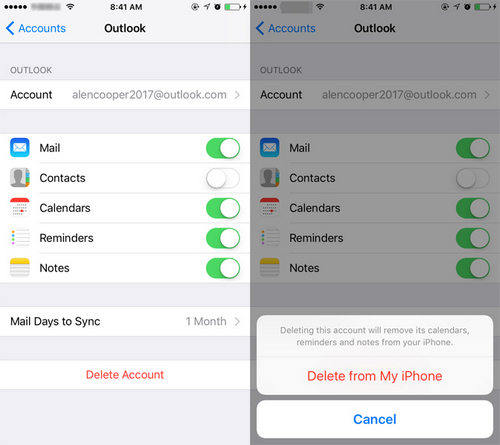

तरीका 3: iPhone पर मेल संग्रहण को पुनर्प्राप्त करने के लिए मेल को अनइंस्टॉल और पुनर्स्थापित करें
बहुत अधिक जंक और मेल में जमा कैश एप को काम नहीं करने या दुर्घटनाग्रस्त होने का कारण बन सकता है। इस मामले में, मेल ऐप को अनइंस्टॉल करें और इसे फिर से इंस्टॉल करें यह सबसे अच्छा विकल्प हो सकता है।
- अपने iPhone होम स्क्रीन पर, मेल एप्लिकेशन पर टैप करें और जब आपको "×" दिखाई दे, तो मेल ऐप को हटाने के लिए उस पर क्लिक करें।
- फिर "ऐप स्टोर" खोलें, मेल खोजें, डाउनलोड करें और इसे अपने डिवाइस पर इंस्टॉल करें।

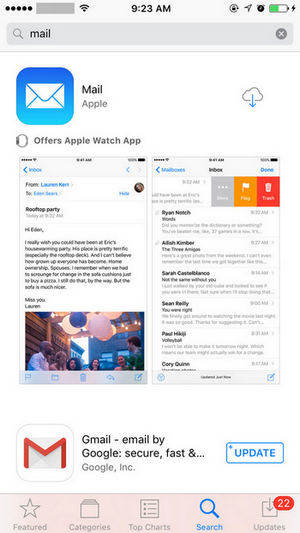
इस पोस्ट में पेश किए गए 3 आसान तरीकों के साथ,आप अपने iPhone X / 8/8 Plus / 7/7 Plus / SE / 6s Plus / 6, iPad या iPod से कैश और अटैचमेंट को आसानी से साफ़ कर सकते हैं। यदि आपके पास इस लेख के बारे में अन्य प्रश्न या सुझाव हैं, तो हमसे संपर्क करने के लिए आपका हार्दिक स्वागत है।









